win10无法启用readyBoost提示readyBoost服务已经关闭的解决办法
来源:game773整合
作者:
时间:2024-03-12 22:35
小编:773游戏
win10无法启用readyBoost提示readyBoost服务已经关闭怎么办?自win7系统开始readyBoost是一种提高系统性能的工具,可以支持USB2.0、USB3.0接口的U盘以及计算机内置读卡器中的闪存。设计这个功能是为了帮助内存扩展插槽不够用,资金或技术经验限制,以至于不能加装内存的人,帮助他们提升小量随机读写性能(small random I/O)。最近使用win10操作系统的用户反应无法启动“readyBoost”功能,提示:该设备不能用于readyBoost,提示因为readyBoost服务已经关闭该怎么办呢?出现这样的情况是由于系统中有关于readyBoost服务未启用导致的,下面我就详细的为大家介绍win10无法启用readyBoost提示readyBoost服务已经关闭的解决方法。

步骤如下:
1、按下windows+R打开运行,在框中输入:services.msc 点击确定打开服务;
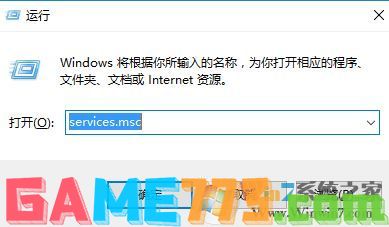
2、打开服务后却找不到sysmain 的服务,找到了“superfetch”这样一个服务,它的描述是“维护和提高一段时间内的系统性能”当时它是被禁用的状态吗,如图:

3、我们将superfetch服务的启动类型修改为 自动,点击应用-启动-确定将该服务启动,启动之后在我的U盘里右键单击,在弹出的对话框里点击“属性”点击“readyboost”。已经可以设置readyboost。
上面即是win10无法启用readyBoost提示readyBoost服务已经关闭的解决方法的全部内容了,文章的版权归原作者所有,如有侵犯您的权利,请及时联系本站删除,更多readyboost相关资讯,请关注收藏773游戏网。

步骤如下:
1、按下windows+R打开运行,在框中输入:services.msc 点击确定打开服务;
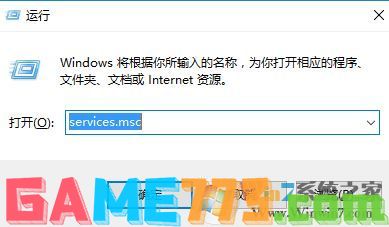
2、打开服务后却找不到sysmain 的服务,找到了“superfetch”这样一个服务,它的描述是“维护和提高一段时间内的系统性能”当时它是被禁用的状态吗,如图:

3、我们将superfetch服务的启动类型修改为 自动,点击应用-启动-确定将该服务启动,启动之后在我的U盘里右键单击,在弹出的对话框里点击“属性”点击“readyboost”。已经可以设置readyboost。
上面即是win10无法启用readyBoost提示readyBoost服务已经关闭的解决方法的全部内容了,文章的版权归原作者所有,如有侵犯您的权利,请及时联系本站删除,更多readyboost相关资讯,请关注收藏773游戏网。
下一篇:最后一页














